Convertissez le fichier pages en mot. Extension de fichier Pages : comment l'ouvrir ? Exportation et importation de données et conversion manuelle
Pour enregistrer une copie d'un document Pages dans un format différent, vous devez exporter en choisissant un nouveau format. C'est pratique lorsque vous devez envoyer un document à des personnes qui utilisent d'autres logiciels. Si vous apportez des modifications au document exporté, cela n'affecte pas l'original.
Les annotations et les modifications apportées à l'aide des annotations intelligentes n'apparaissent pas dans les documents exportés aux formats Word, EPUB ou Pages '09. Les documents exportés au format PDF affichent des annotations, sauf si elles ont été masquées lors de l'exportation.
Note. Si un mot de passe est défini pour le fichier d'origine, il s'applique également aux copies exportées aux formats PDF, Word et Pages '09, mais vous pouvez le modifier ou le supprimer.
Enregistrer une copie d'un document Pages dans un format différent
Spécifiez les paramètres d'exportation.
Si le mot de passe est une option disponible, effectuez l'une des opérations suivantes :
Définition d'un mot de passe. Cochez la case Exiger un mot de passe pour ouvrir, puis saisissez le mot de passe. L'exigence de mot de passe s'applique uniquement à la copie exportée.
Conserve le mot de passe d'origine du document. Assurez-vous que la case « Exiger un mot de passe pour ouvrir » est cochée.
Utilisez un mot de passe différent pour la copie exportée. Cochez la case Exiger un mot de passe pour ouvrir, cliquez sur Modifier le mot de passe, puis définissez un nouveau mot de passe.
Exportez une copie sans protection par mot de passe. Décochez la case « Exiger un mot de passe pour ouvrir ».
Ouvrez un document, puis choisissez Fichier > Exporter vers > [ format de fichier] (le menu "Fichier" se trouve en haut de l'écran).

Saisissez une ou plusieurs balises (facultatif).
Pour spécifier un emplacement où enregistrer la copie exportée de votre présentation, cliquez sur le menu local Où, choisissez un emplacement, puis cliquez sur Exporter.
Exporter un livre ou un autre document au format EPUB
Pour garantir que votre document puisse être ouvert dans des lecteurs de livres électroniques (tels que Apple Books), vous pouvez l'exporter au format EPUB.
-
Couverture. Utilisez la première page du document ou sélectionnez un fichier image.
Mise en page. Pour un document texte, vous pouvez utiliser la mise en page fixe pour conserver la mise en page, ou la mise en page flottante pour permettre aux lecteurs de personnaliser la taille et le style de la police (ce qui peut modifier la quantité de contenu visible sur chaque page). Pour les documents de mise en page, vous ne pouvez utiliser qu'une mise en page fixe.
Mode d'affichage. Cliquez sur Plus d'options, puis choisissez Une page pour afficher une seule page ou Deux pages pour afficher une double page.
Utilisez une table des matières. Cliquez sur Plus d'options, puis sélectionnez Utiliser la table des matières pour inclure la table des matières créée dans votre document.
Polices intégrées. Cliquez sur Options avancées et cochez cette case pour inclure les polices TrueType et OpenType dans votre document EPUB.
Ouvrez votre document, puis choisissez Fichier > Exporter vers > EPUB (menu Fichier en haut de l'écran).
Fournissez les informations requises.
L'extension de fichier .epub est automatiquement ajoutée au nom du document.
Saisissez une ou plusieurs balises (facultatif).
Pour spécifier un emplacement où enregistrer le document, cliquez sur le menu local Où, choisissez un emplacement, puis cliquez sur Exporter.
Pour afficher plus d'emplacements, cliquez sur le bouton fléché à côté du menu local Où (sous macOS High Sierra 10.13, cliquez sur le bouton fléché à côté de la zone de texte Enregistrer sous).
Pour rendre votre livre disponible à l'achat ou au téléchargement sur Apple Books, vous pouvez le publier sur Apple Books directement à partir de l'application Pages. Le fichier EPUB est créé lors du processus de publication ; vous n'avez pas besoin d'exporter votre livre au format EPUB au préalable.
Annonce
Format de fichier de document PAGES
Les documents texte créés dans le programme Pgaes d'Apple (qui fait partie d'Apple iWork Office Suit) portent l'extension PAGES. Le format, créé en 2005, vous permet d'enregistrer du texte dans des documents, ainsi que le formatage général des pages. Le but du développement du format est de simplifier les difficultés causées par le travail dans Microsoft Word. Non seulement Pages propose près de 140 modèles pour une variété de documents populaires, mais il permet également aux utilisateurs de créer de nouveaux documents à partir de zéro. Compatible avec d'autres applications Apple, le programme permet aux utilisateurs de glisser-déposer divers fichiers multimédias dans un document. Comme avec Microsoft Word, lorsqu'ils utilisent PAGES, les utilisateurs peuvent créer des tableaux, des colonnes, des en-têtes, des pieds de page, vérifier la grammaire et l'orthographe, compter les mots, résoudre des équations, enregistrer automatiquement des documents, etc. À partir de la version 2007, Pages prend en charge les fichiers DOCX et les fichiers associés.
Informations techniques sur les fichiers PAGES
Apple n'a pas officiellement publié les spécifications de format, mais il a été révélé que les fichiers Pages iWork '09 contiennent un fichier conteneur ZIP contenant les fichiers suivants : index.xml, buildVersionHistory et un dossier QuickLook avec des vignettes et/ou des fichiers d'aperçu PDF. Le fichier index.xml contient des métadonnées et des informations de format. Les anciens fichiers PAGES ne sont pas compatibles avec les versions plus récentes, c'est pourquoi la seule façon d'ouvrir les anciens fichiers, et même les fichiers PAGES dans les applications Microsoft, est de les convertir. Depuis 2012, Pages ne prend pas en charge le format OpenDocument ; Cela signifie que les fichiers PAGES ne peuvent être ouverts que par Pages, Google Docs et Jumpshare. Cependant, ni Jumpshare ni Google Docs ne peuvent modifier de tels fichiers. Ils peuvent uniquement enregistrer des fichiers et les visualiser (Google Docs peut également les convertir au format PDF pour une impression ultérieure).
Informations complémentaires sur le format PAGES
| Extension de fichier | .pages | |||||||||||||||||||||||||||||||
| Version | Date | Principales caractéristiques |
| 1.0 | Février 2005 | Première version - fonctionnalités de base - tableaux, colonnes, en-têtes et pieds de page et quelques mises en forme. |
| 2.0 | janvier 2006 | Publié dans iWork "06. Comprend des graphiques 3D, une recherche en ligne, une gestion de pages, une prise en charge des commentaires et de nouveaux outils de tableau. |
| 3.0 | Août 2007 | Publié dans iWork "08. Introduction d'une barre de format contextuelle, d'un suivi des modifications, d'une vérification grammaticale (via « Correcteur »), de la prise en charge des fichiers Microsoft Office 2007 .docx (Office Open XML) et de fonctionnalités de masquage d'image. |
| 4.0 | janvier 2009 | Sorti dans iWork "09. Nouvelles fonctionnalités telles qu'un nombre de mots en cours, l'édition plein écran, la prise en charge des équations (via MathType), la prise en charge d'iWork.com, le mode plan, la prise en charge améliorée des documents Microsoft Office. |
| 4.1 | juillet 2011 | Prise en charge ajoutée pour Mac OS X Lion, édition de documents en plein écran, sauvegarde automatique, reprise, gestion des versions de documents, meilleure compatibilité avec Microsoft Office. |
| 4.2 | juillet 2012 | Prise en charge ajoutée pour Mac OS X Mountain Lion, synchronisation de documents via iCloud, prise en charge de l'affichage Retina, prise en charge vocale via Dictée. |
| 4.3 | Décembre 2012 | Applications iWork iOS 1.7 prises en charge. |
| 5.0 | octobre 2013 | Permet la collaboration en ligne pour les appareils Mac et iOS, mais supprime un certain nombre de fonctionnalités plus avancées. |
| 5.2 | avril 2014 | Prise en charge linguistique améliorée pour l’arabe et l’hébreu, et meilleure prise en charge d’AppleScript. |
| 5.5.1 | novembre 2014 | Prise en charge d'iCloud Drive, compatibilité améliorée avec Microsoft Word 2013 et performances plus rapides. |
Si vous possédez non seulement un Mac, mais également un ordinateur Windows, vous avez probablement rencontré le problème de l'ouverture de documents au format .Pages dans Microsoft Word. En règle générale, les utilisateurs le résolvent de différentes manières, mais il existe une méthode universelle dont la mise en œuvre ne vous prendra pas plus de quelques minutes.
Tout d’abord, faites une copie de votre document en cas de problème. Après cela, transférez-le sur votre ordinateur (si vous ne le souhaitez pas).
Faites un clic droit sur le fichier et cliquez sur Renommer. Ici, vous verrez la même extension « .pages ». Sans changer le nom du document, remplacez l'extension par ".zip". Non, après cela, votre fichier ne deviendra pas une archive. 
Assurez-vous de sauvegarder le fichier avec la nouvelle extension ! Vous pouvez maintenant accéder à Microsoft Word et sélectionner le document dont vous avez besoin dans le menu « Fichier-Ouvrir ». De cette façon, il n'aura pas besoin d'être converti de .pages en .doc ou .docx.
Il convient de noter que si le fichier contient des tableaux ou d'autres fonctionnalités de formatage, des problèmes peuvent survenir lors de leur ouverture. Parallèlement, vous pouvez les rencontrer lors de la conversion d'un document à l'aide d'une application tierce.
D'un autre côté, convertir directement un fichier Word à partir de Pages peut être plus facile pour beaucoup. Pour cela, allez dans le menu "Fichier" et sélectionnez "Exporter".
Basé sur des matériaux de osxdaily.com


 "Une erreur s'est produite lors de la connexion au serveur d'identification Apple"
"Une erreur s'est produite lors de la connexion au serveur d'identification Apple" Le principe de travailler avec une clé USB sur un MacBook
Le principe de travailler avec une clé USB sur un MacBook Extension de fichier Pages : comment l'ouvrir ?
Extension de fichier Pages : comment l'ouvrir ? Comment accepter un paiement en fiducie sur Tele2 ?
Comment accepter un paiement en fiducie sur Tele2 ? Comment faire un sondage dans l'historique Instagram et voir qui a voté comment
Comment faire un sondage dans l'historique Instagram et voir qui a voté comment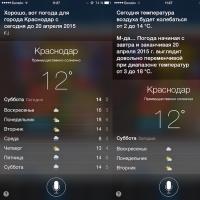 Fonction Siri sur iPhone, iPad et iPod : pourquoi elle est nécessaire, comment l'utiliser et résoudre les problèmes Que pouvez-vous faire avec Siri sur un iPhone
Fonction Siri sur iPhone, iPad et iPod : pourquoi elle est nécessaire, comment l'utiliser et résoudre les problèmes Que pouvez-vous faire avec Siri sur un iPhone Caractéristiques du modèle de données relationnelles
Caractéristiques du modèle de données relationnelles